WordPress Gutenberg Düzenleyicisi'ndeki Yenilikler
Yayınlanan: 2020-03-13Gutenberg Editör, Klasik Düzenleyiciyi geride bıraktıktan sonra, içerik oluşturmanın yeni bir yolunu tanıttı. WordPress kurucu ortağı Matt Mullenweg'in 2019 WordPress Camp US'deki konuşmasından, Gutenberg bloğunun WordPress'in geleceği olduğu açıktır.
Gutenberg hızla güncelleniyor. Böylece, web tasarımı hakkında derin bilgi sahibi olmadan zahmetsizce özelleştirme yapabilirsiniz. Eh, 2020'de çok fazla değişiklik olacak. 2020'nin Gutenberg sürümü için 56'dan fazla katkıda bulunan kişi çalıştı.
Hepsini keşfettin mi? Kullanıcıların çoğu hala bazı güncellenmiş özelliklerden haberdar olmadığından. Yeni öne çıkanların siteniz için çok güçlü olmasını sağlayabiliriz.
Gutenberg Editör'deki bu son değişiklikleri keşfetmek için makaleye dalalım ve daha iyi bir deneyim için bunları nasıl kullanacağınızı öğrenelim.
Gutenberg Editörünün 7+ Yeni Güncellemesi
Sitemizin içerik düzenlemesi sırasında bu güncellemeleri bulduk. Favori editörünüzde yeni seçenekler keşfetmek oldukça keyifli. Hızlıca bir göz atalım.
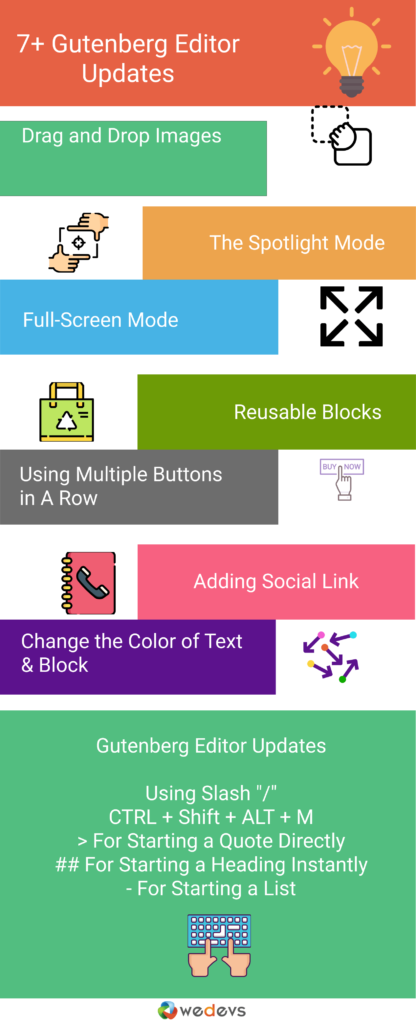
- Görüntüleri Bilgisayar Klasöründen Sürükle ve Bırak
- Spot Işığı Modu
- Tam ekran modu
- Yeniden Kullanılabilir Bloklar
- Düğmeler
- Sosyal Bağlantı Ekleme
- Metin ve Blok Rengini Değiştirin
- Gutenberg Editör Klavye Kısayolları
Herhangi bir şeyi anlamanın en iyi yolu pratik bilgi edinmektir. Burada size tüm bu yeni Gutenberg gelişmelerinin web siteniz için nasıl çalıştığını göstereceğiz.
1. Bilgisayar Klasöründen Görüntüleri Sürükleyip Bırakın
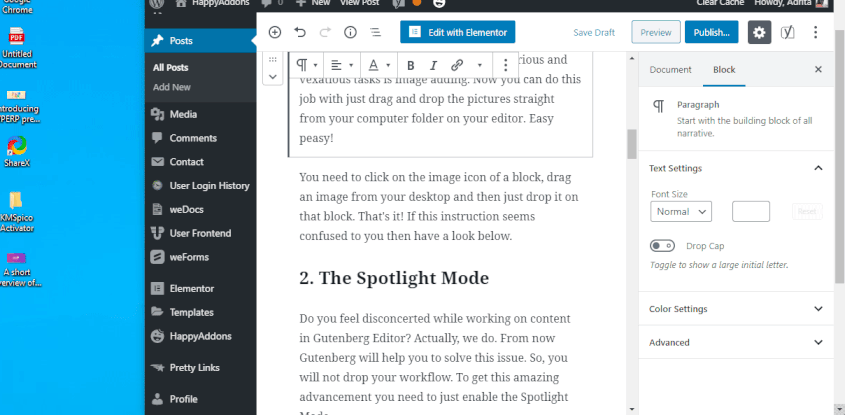
Klasik düzenleyicide resim yüklemek o kadar kolay değildi. Ancak şimdi bu işi, resimleri doğrudan bilgisayarınızın klasöründen düzenleyicinizdeki sürükleyip bırakarak yapabilirsiniz. Tereyağından kıl çeker gibi!
Bir bloğun görüntü simgesine tıklamanız, masaüstünüzden bir görüntüyü sürüklemeniz ve ardından o bloğa bırakmanız yeterlidir. Bu kadar! Bu talimat size kafa karıştırıcı görünüyorsa, Gif'e bir göz atın.
2. Spot Işığı Modu
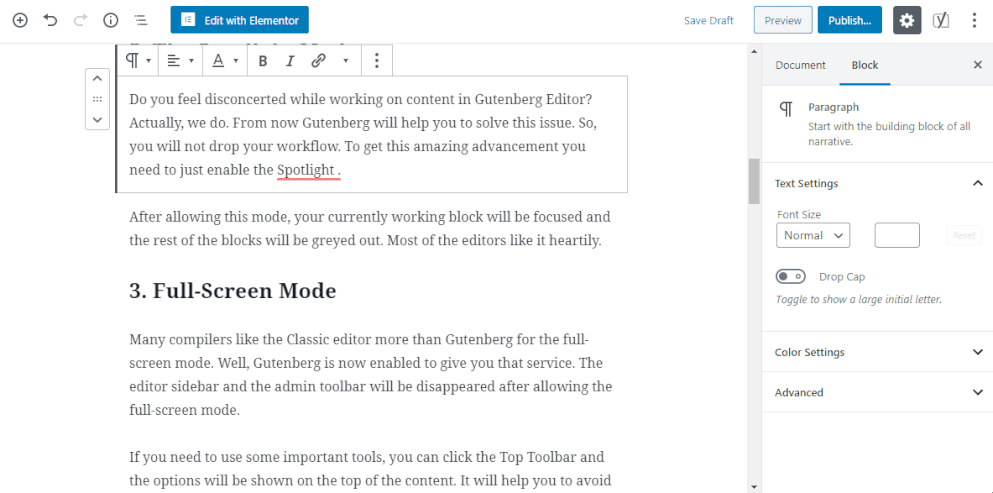
Gutenberg Editor'da içerik üzerinde çalışırken kendinizi rahatsız mı hissediyorsunuz? Aslında, yapıyoruz. Şu andan itibaren Gutenberg bu sorunu çözmenize yardımcı olacak. Böylece iş akışınızı düşürmezsiniz. Bu şaşırtıcı gelişmeyi elde etmek için Spotlight Modunu etkinleştirmeniz yeterlidir.
Bu moda izin verdikten sonra, mevcut çalışma bloğunuz odaklanacak ve kalan bloklar grileşecektir.
3. Tam Ekran Modu
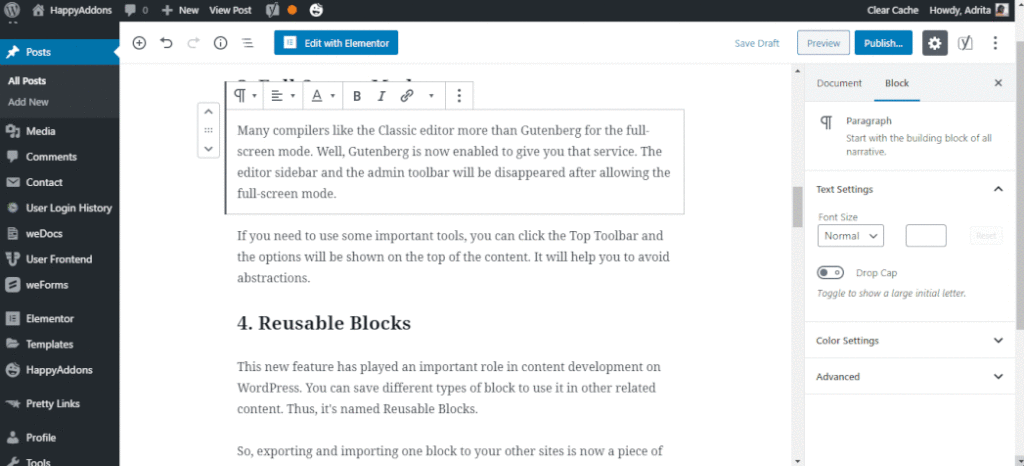
Pek çok derleyici, tam ekran modu için Klasik düzenleyiciyi Gutenberg'den daha çok sevdi. Pekala, Gutenberg şimdi size bu yardımı verebilecek durumda. Tam ekran moduna izin verildikten sonra düzenleyici kenar çubuğu ve yönetici araç çubuğu kaybolacaktır.
Bazı önemli araçları kullanmanız gerekiyorsa, Üst Araç Çubuğu'na tıklayabilirsiniz, seçenekler içeriğin üstünde gösterilecektir. Soyutlamalardan kaçınmanıza yardımcı olacaktır.
4. Yeniden Kullanılabilir Bloklar
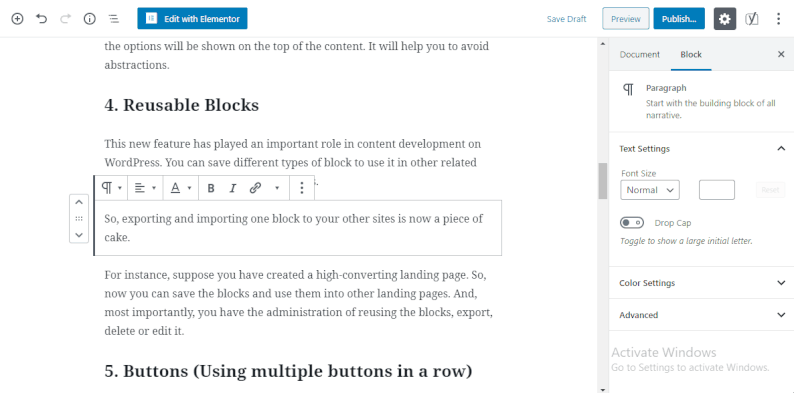
Bu yeni özellik, WordPress'te içerik geliştirmede önemli bir rol oynamıştır. Diğer ilgili içeriklerde kullanmak için farklı blok türleri kaydedebilirsiniz. Bu nedenle, Yeniden Kullanılabilir Bloklar olarak adlandırılır.

Bu nedenle, bir bloğu diğer sitelerinize aktarmak ve almak artık çocuk oyuncağı.
Örneğin, yüksek dönüşüm sağlayan bir açılış sayfası oluşturduğunuzu varsayalım. Böylece artık blokları kaydedebilir ve diğer açılış sayfalarında kullanabilirsiniz. Ve en önemlisi, blokları yeniden kullanma, dışa aktarma, silme veya düzenleme yönetimine sahipsiniz.
5. Düğmeler (Birden Çok Düğmeyi Arka arkaya Kullanma)
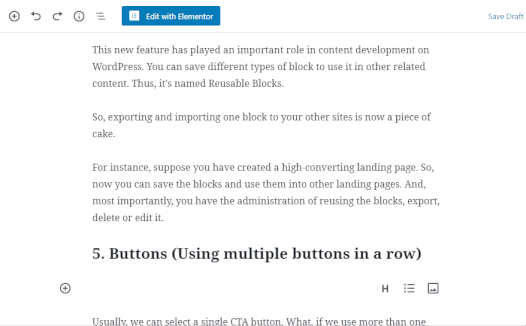
Genellikle tek bir CTA düğmesi seçebiliriz. Peki ya arka arkaya birden fazla düğme kullanırsak? Pekala, bunun için beklemene gerek yok. Gutenberg Editörü, bir blokta birden fazla CTA düğmesi ekleyebileceğiniz yeni bir seçenek yaptı.
6. Sosyal Bağlantı Ekleme
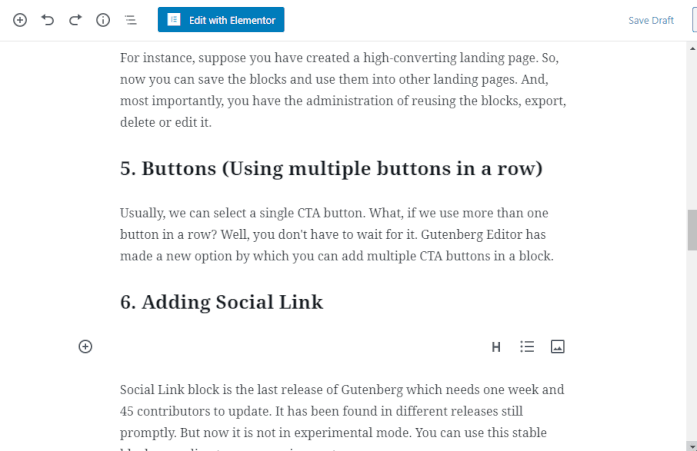
Social Link bloğu, Gutenberg'in güncellenmesi için bir hafta ve 45 katılımcıya ihtiyaç duyan son sürümüdür. Farklı yayınlarda bulunmuştur. Ama şimdi deneysel modda değil. Bu kararlı bloğu ihtiyaçlarınıza göre kullanabilirsiniz.
Dolayısıyla bu güncelleme, sosyal sayfanızı, profilinizi veya grubunuzu doğrudan içeriğinizden tanıtmanıza yardımcı olacaktır.
7. Metin ve Blok Rengini Değiştirin
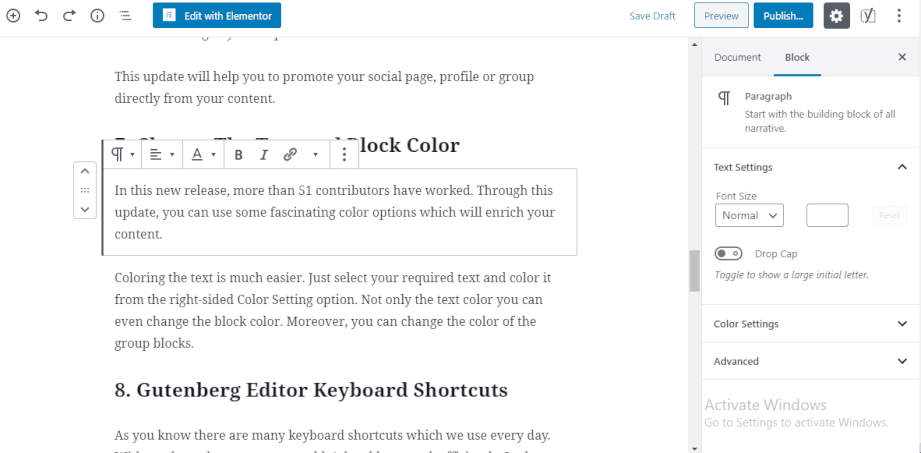
Bu yeni sürümde 51'den fazla katkıda bulunan kişi çalıştı. Bu güncelleme sayesinde, içeriğinizi zenginleştirecek bazı büyüleyici renk seçeneklerini kullanabilirsiniz.
Ancak, metni renklendirmek artık çok daha kolay. Sadece gerekli metninizi seçin ve sağ taraftaki Renk Ayarı seçeneğinden renklendirin. Yalnızca metin rengini değil, blok rengini ve grup bloklarını da değiştirebilirsiniz.
Bonus – Gutenberg Editör Klavye Kısayolları
Bildiğiniz gibi her gün kullandığımız birçok klavye kısayolu var. Bu kısayollar olmadan verimli çalışamazsınız. Gutenberg güncellemesinde, görevinizi kolaylaştıracak bir klavye kısayolları paleti bulunmaktadır. Gelin bunları birlikte öğrenelim.
Eğik çizgiyi “/” kullanma
Son kullanılan bloktan bir seçenek seçmek için "/" eğik çizgi yazın.
CTRL + Üst Karakter + ALT + M
Bu sekmeyi tamamen tıklarsanız, kod düzenleyiciye geçersiniz. Blok düzenleyiciye geri dönmek için aynı şeyi bir kez daha yapmanız gerekir.
> Doğrudan Fiyat Teklifi Başlatmak İçin
> + boşluk yazın ve işte size yeni bir alıntı bloğu. Süper kolay değil mi?
## Anında Başlığa Başlamak İçin
## + boşluk yazın ve işte size yeni bir başlık bloğu.
- Liste Başlatmak İçin
- + boşluk yazın ve bir liste başlatacaksınız.
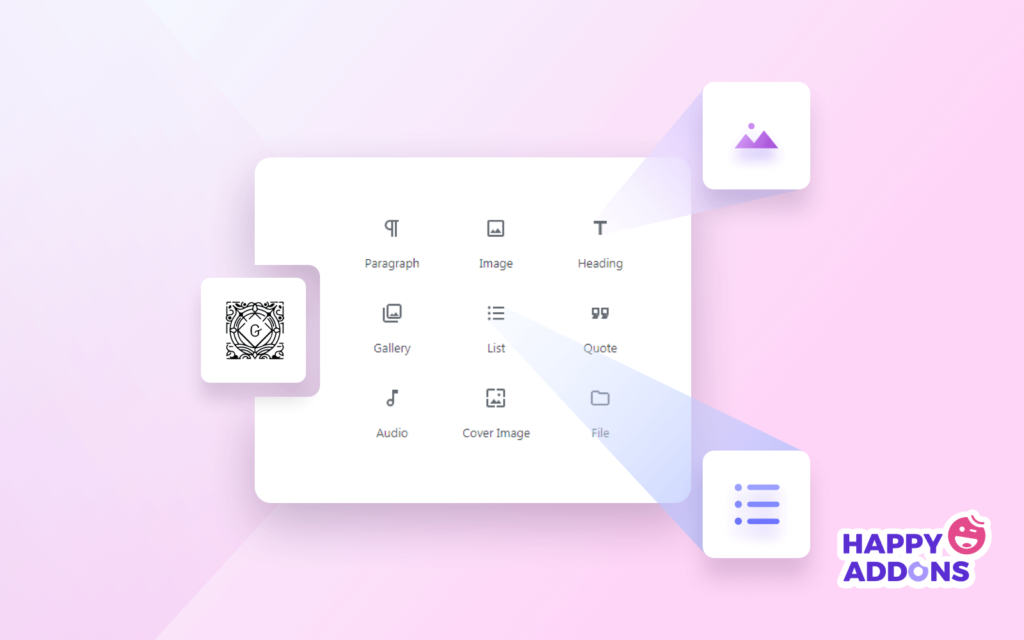
Gutenberg Editör Güncellemelerinde Son Geri Sayım
Gutenberg Editörünün ilk izi şimdiki gibi pürüzsüz değildi. Pek çok yenilik, iyileştirme süreçleri, bileşenler, katkı ve çaba Gutenberg'i buraya getirdi.
Her güncelleme, kullanıcının zahmetsizce güçlü içerik oluşturmasına yardımcı olur. Yukarıdaki özellikler bize oldukça havalı görünüyor ve gerçekten çalışıyorlar. Ayrıca, daha iyi anlamanız için yeterli Gif ve ekran görüntüsü sağlamaya çalıştık. Gutenberg Block kullanım kılavuzumuzu inceleyebilirsiniz.
Ayrıca, Gutenberg deneyimini geliştirmek için Elementor ve HappyAddons'u sitenize entegre edebilirsiniz.
Herhangi bir sorun hissederseniz veya talimata göre çalışmıyorsa bize bildirin. Bu arada cevap vermeye çalışacağız.
İyi günler!
